Posso effettuare il login con il mio account Googl…
Come posso cambiare la mia password?
Come posso cambiare il mio indirizzo e-mail di acc…
Cosa posso fare se ho dimenticato la mia password?
Come posso registrarmi per una prova gratuita?
Come si rinnova un abbonamento?
Come faccio ad abbonarmi?
Quali piani di abbonamento offre ipernity?
Ipernity è un servizio gratuito o a pagamento?
Che cos'è Ipernity?
Indice
La quantità di contenuti che posso caricare o pubb…
Che tipo di documenti posso caricare?
Posso nascondere il mio nome, la mia età, i miei d…
Posso limitare chi è in grado di visualizzare e sc…
Come segnalare una violazione del copyright?
Perché alcune delle mie foto sono scomparse?
Sono ammessi contenuti per adulti?
Perché alcuni dei miei album sono scomparsi?
Posso scaricare un intero album?
Come si scrivono gli articoli del blog?
Come posso inserire le foto nei miei articoli del…
Come posso aggiungere o rimuovere una foto da un g…
Che tipo di contributi posso aggiungere a un grupp…
Quanti gruppi posso aggiungere o rimuovere da un g…
Posso lasciare un gruppo di cui sono l'amministrat…
Quando lascio un gruppo, devo lasciare i miei cont…
Perché alcune foto sono scomparse da un gruppo?
Come si crea un gruppo? (verrà fornito a breve)
Perché devo fornire 7 lingue?
Quando aggiungo qualcuno ai miei contatti vengono…
Come faccio a bloccare un membro?
Come posso utilizzare il sistema interno di posta…
See also...
Keywords
Authorizations, license
-
Visible by: Everyone -
All rights reserved
-
306 visits
Come si caricano le foto e altri contenuti?
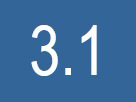

← Torna all'indice
Ci sono diversi modi per caricare contenuti su ipernity.
A) Browser desktop - Caricatore
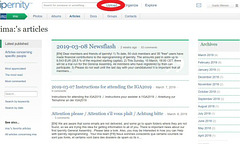
Accedi al tuo account e poi clicca su "Carica" in alto.
▔▔▔▔▔▔▔▔▔▔▔▔▔▔▔▔▔▔▔▔▔▔▔▔▔▔
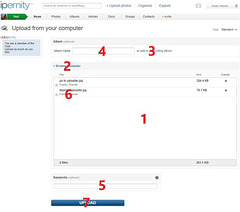
Per scegliere le foto o altri documenti da caricare trascinarli nell'area di caricamento (1) o cliccare su "+Sfoglia computer" (2) e sceglierli con il file explorer.
Opzionalmente puoi scegliere un album esistente (3) o inserire il nome di un nuovo album (4) a cui aggiungere le tue foto.
Inoltre è possibile aggiungere una o più parole chiave (5) a tutte le foto selezionate.
Per tutte le foto selezionate, l'impostazione della privacy prevista è indicata sotto la foto (6). Facendo clic sull'impostazione della privacy di una foto è possibile modificare questa impostazione. Questo può essere per la singola foto, oppure si può scegliere di applicare la nuova impostazione sulla privacy a tutte le foto caricate.
Clicca su "Carica" per avviare il processo di caricamento. A seconda del numero e delle dimensioni delle foto selezionate e della vostra connessione internet, il processo di caricamento può richiedere del tempo. I progressi verranno mostrati.
▔▔▔▔▔▔▔▔▔▔▔▔▔▔▔▔▔▔▔▔▔▔▔▔▔▔
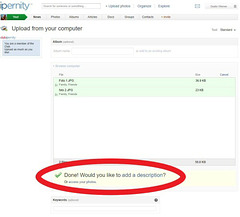
Una volta terminato il caricamento ti verrà chiesto se vuoi aggiungere descrizioni o accedere alle tue foto. Se clicchi su "aggiungi una descrizione" apparirà una nuova finestra dove potrai aggiungere e modificare titoli, descrizioni e parole chiave di tutte le nuove foto caricate.

B) Browser desktop - Caricamento dalle pagine degli album
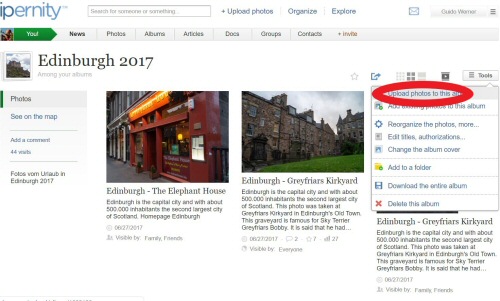
Vai a una delle pagine dei tuoi album. Seleziona "Importa foto in questo album" dal menu "Strumenti". Quindi segui le istruzioni riportate alla voce "A) Browser desktop - Caricatore" qui sopra. L'album da cui sei venuto è già preselezionato. In questo modo puoi omettere i passaggi 3 e 4.

C) Carica con l'applicazione Android
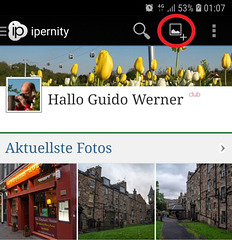
Toccare il simbolo di caricamento in alto a destra.
▔▔▔▔▔▔▔▔▔▔▔▔▔▔▔▔▔▔▔▔▔▔▔▔▔▔
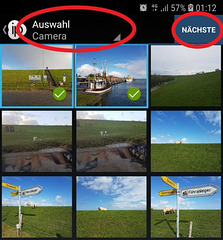
Per scegliere una cartella sul tuo telefono Android utilizza il menu di selezione in alto a sinistra. Quindi toccare una o più foto. Toccare "Avanti" per procedere con il caricamento delle foto selezionate.
▔▔▔▔▔▔▔▔▔▔▔▔▔▔▔▔▔▔▔▔▔▔▔▔▔▔
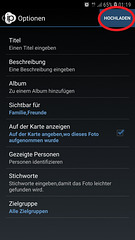
Inserisci e modifica titoli, descrizioni, parole chiave e altri metadati. Per terminare il caricamento, toccare "Carica".
Translate into English
Ci sono diversi modi per caricare contenuti su ipernity.
A) Browser desktop - Caricatore
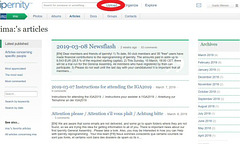
Accedi al tuo account e poi clicca su "Carica" in alto.
▔▔▔▔▔▔▔▔▔▔▔▔▔▔▔▔▔▔▔▔▔▔▔▔▔▔
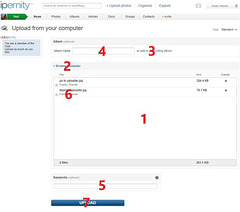
Per scegliere le foto o altri documenti da caricare trascinarli nell'area di caricamento (1) o cliccare su "+Sfoglia computer" (2) e sceglierli con il file explorer.
Opzionalmente puoi scegliere un album esistente (3) o inserire il nome di un nuovo album (4) a cui aggiungere le tue foto.
Inoltre è possibile aggiungere una o più parole chiave (5) a tutte le foto selezionate.
Per tutte le foto selezionate, l'impostazione della privacy prevista è indicata sotto la foto (6). Facendo clic sull'impostazione della privacy di una foto è possibile modificare questa impostazione. Questo può essere per la singola foto, oppure si può scegliere di applicare la nuova impostazione sulla privacy a tutte le foto caricate.
Clicca su "Carica" per avviare il processo di caricamento. A seconda del numero e delle dimensioni delle foto selezionate e della vostra connessione internet, il processo di caricamento può richiedere del tempo. I progressi verranno mostrati.
▔▔▔▔▔▔▔▔▔▔▔▔▔▔▔▔▔▔▔▔▔▔▔▔▔▔
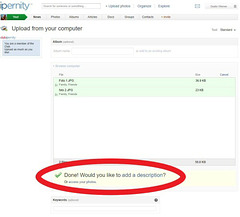
Una volta terminato il caricamento ti verrà chiesto se vuoi aggiungere descrizioni o accedere alle tue foto. Se clicchi su "aggiungi una descrizione" apparirà una nuova finestra dove potrai aggiungere e modificare titoli, descrizioni e parole chiave di tutte le nuove foto caricate.
B) Browser desktop - Caricamento dalle pagine degli album
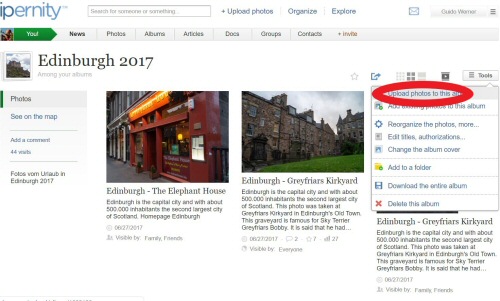
Vai a una delle pagine dei tuoi album. Seleziona "Importa foto in questo album" dal menu "Strumenti". Quindi segui le istruzioni riportate alla voce "A) Browser desktop - Caricatore" qui sopra. L'album da cui sei venuto è già preselezionato. In questo modo puoi omettere i passaggi 3 e 4.
C) Carica con l'applicazione Android
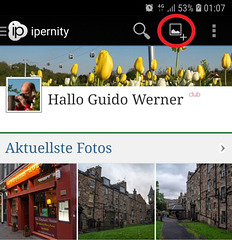
Toccare il simbolo di caricamento in alto a destra.
▔▔▔▔▔▔▔▔▔▔▔▔▔▔▔▔▔▔▔▔▔▔▔▔▔▔
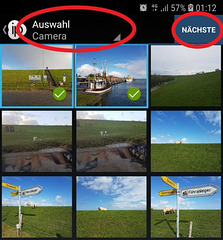
Per scegliere una cartella sul tuo telefono Android utilizza il menu di selezione in alto a sinistra. Quindi toccare una o più foto. Toccare "Avanti" per procedere con il caricamento delle foto selezionate.
▔▔▔▔▔▔▔▔▔▔▔▔▔▔▔▔▔▔▔▔▔▔▔▔▔▔
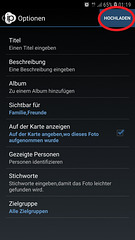
Inserisci e modifica titoli, descrizioni, parole chiave e altri metadati. Per terminare il caricamento, toccare "Carica".
- Keyboard shortcuts:
Jump to top
RSS feed- Latest comments - Subscribe to the comment feeds of this photo
- ipernity © 2007-2024
- Help & Contact
|
Club news
|
About ipernity
|
History |
ipernity Club & Prices |
Guide of good conduct
Donate | Group guidelines | Privacy policy | Terms of use | Statutes | In memoria -
Facebook
Twitter
